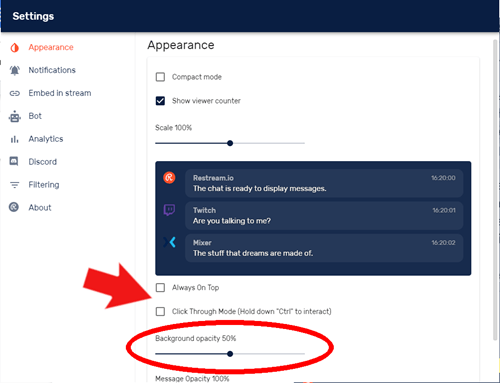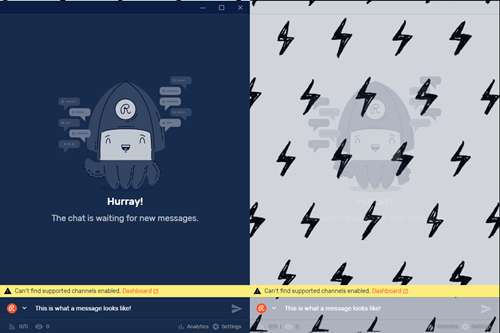การตั้งค่าในฝันของสตรีมเมอร์ Twitch ส่วนใหญ่ที่ใช้พีซีนั้นต้องมีจอภาพอย่างน้อยสองจอ จอภาพหนึ่งสร้างเนื้อหาและอีกเครื่องหนึ่งเพื่ออ่านความคิดเห็นและโต้ตอบกับผู้ชม

น่าเศร้าที่สตรีมเมอร์บางคนไม่อยู่ในฐานะที่จะมีจอภาพสองจอ ซึ่งทำให้ไม่สะดวกที่จะดูแชทและโต้ตอบในแบบเรียลไทม์ บ่อยครั้งคุณจะต้องรอระหว่างการแข่งขันเพื่อให้แชทได้รับความสนใจอย่างไม่หยุดหย่อน คุณควรรู้ว่ามีวิธีที่ดีกว่ามากที่ช่วยให้คุณสตรีมด้วยจอภาพเดียวได้อย่างมีประสิทธิภาพ อ่านต่อเพื่อหาวิธี
สวดมนต์ตอบ
บ่อยครั้ง ที่เราจะได้รับวิธีแก้ไขปัญหาที่ดูเหมือนตรงกับความต้องการของเราอย่างยิ่ง โซลูชันเฉพาะนี้เป็นซอฟต์แวร์ชิ้นหนึ่ง และเป็นการยากที่จะพูดเกินจริงไปว่าวิธีนี้ทำงานได้ดีเพียงใด แอปพลิเคชั่นนี้มีชื่อว่า Restream Chat และจะเป็นสิ่งใหม่ที่คุณโปรดปรานทันทีที่คุณเริ่มใช้งาน

Restream เป็นบริการสตรีมมิ่งที่ไม่เหมือนใครซึ่งช่วยให้ผู้สร้างสามารถออกอากาศไปยังหลายแพลตฟอร์มพร้อมกันได้ สตรีมเดียวกันสามารถออกไปยัง Twitch, YouTube Gaming และ Mixer ได้พร้อมกัน นั่นคือแหล่งรายได้หลักของบริษัท และบริการค่อนข้างน่าประทับใจหากคุณต้องการสตรีมหลายช่องทาง อย่างไรก็ตาม ในบทความนี้ เรากำลังพูดถึงโปรเจ็กต์ในเครือ นั่นคือ Restream Chat บอกลาปัญหาสตรีมมิ่งจอเดียวของคุณ
มันทำงานอย่างไร
บนพื้นผิว Restream Chat เป็นบริการส่งต่อการแชทอย่างง่าย รวมการแชทแบบสตรีมทั้งหมดของคุณไว้ในหน้าต่างแชทเดียวเพื่อให้สามารถโต้ตอบได้ง่าย ทั้งหมดนั้นดีและดี แต่พลังที่แท้จริงนั้นอยู่ในตัวเลือกการปรับแต่งเอง
นี่คือคำแนะนำโดยย่อเกี่ยวกับการใช้แอพ โดยเฉพาะวิธีสร้างโอเวอร์เลย์แชทสำหรับเกมของคุณ เริ่มต้นด้วยการไปที่เว็บไซต์ Restream Chat และดาวน์โหลดแอปเวอร์ชันเดสก์ท็อป มีเวอร์ชันที่ใช้เบราว์เซอร์ด้วยเช่นกัน แต่ใช้ไม่ได้สำหรับการใช้งานเฉพาะนี้ เมื่อคุณดาวน์โหลดแล้ว ให้สร้างบัญชี Restream.io และเปิดแอป จากนั้นทำตามขั้นตอนด้านล่าง
- ตั้งค่าสตรีมของคุณบนแดชบอร์ดรีสตรีม คุณสามารถเข้าถึงแดชบอร์ดจากการแชทรีสตรีมแล้วใช้ปุ่ม "เพิ่มช่อง" เพื่อเลือกแพลตฟอร์มที่คุณต้องการใช้
- ทำตามขั้นตอนบนหน้าจอเพื่อเพิ่มช่อง Twitch ของคุณ และเมื่อเสร็จแล้ว คุณควรสามารถเลือกช่องดังกล่าวในการแชทแบบรีสตรีมได้โดยใช้เมนูแบบเลื่อนลงในช่องป้อนข้อมูลการแชท
- เมื่อคุณตั้งค่าแชทแล้ว ให้ไปที่การตั้งค่าโดยคลิกที่ไอคอนรูปเฟืองที่มุมล่างขวา
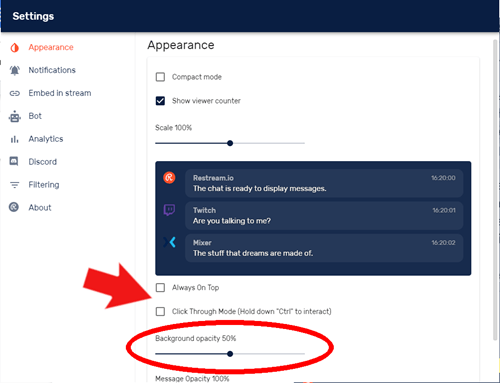
- คุณสามารถปรับแต่งลักษณะที่ปรากฏของหน้าต่างแชทได้ที่นี่ เริ่มต้นด้วยการลดความทึบของพื้นหลัง เนื่องจากจะทำให้การแชทรบกวนน้อยที่สุดในขณะที่คุณเล่น คุณสามารถไปข้างหน้าและลดระดับลงจนสุดเพื่อทำให้หน้าต่างแชทมองไม่เห็น
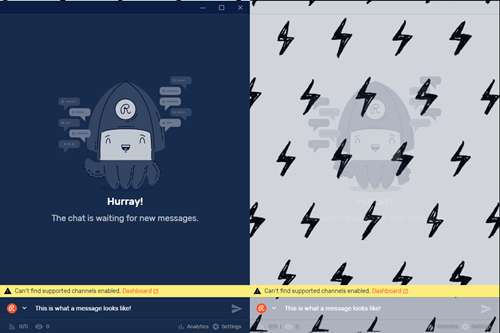
- เมื่อการตั้งค่าความทึบของคุณพร้อมแล้ว (คุณสามารถปรับเปลี่ยนได้ในภายหลัง) ให้ตรวจสอบที่โหมดคลิกผ่าน เพื่อไม่ให้คุณโต้ตอบกับการแชทโดยไม่ได้ตั้งใจขณะอยู่ในเกม ในการโต้ตอบกับหน้าต่างเมื่อเปิดโหมดนี้ คุณควรกดปุ่ม Ctrl ค้างไว้ตามค่าเริ่มต้น คุณสามารถเปลี่ยนเป็นคีย์อื่นได้
- ตรวจสอบตัวเลือก "อยู่ด้านบนเสมอ" เพื่อให้หน้าต่างแชทกลายเป็นภาพซ้อนทับกับทุกสิ่งทุกอย่างที่คุณทำ
นั่นคือทั้งหมดสำหรับการตั้งค่าแอปพลิเคชัน ตอนนี้มีอีกสิ่งหนึ่งที่คุณต้องทำในการตั้งค่าเกมของคุณ เมื่อคุณเปิดเกมของคุณแล้ว ให้ไปที่การตั้งค่าการแสดงผลและมองหาตัวเลือกที่เรียกว่า Fullscreen Borderless Window หรือคำบางคำรวมกัน คุณจะไม่เห็นผลกระทบใดๆ ต่อประสิทธิภาพของเกม แต่คุณต้องทำเช่นนี้เพื่อแสดงหน้าต่างแชทเหนือเกม

เคล็ดลับและเทคนิคขั้นสูง
ณ จุดนี้ คุณควรเห็นฟีดแชทของคุณในเกม ค้นหาจุดที่ดีบนหน้าจอของคุณซึ่งคุณสามารถดูการแชทได้เป็นระยะโดยไม่กระทบต่อคุณภาพการเล่นเกมของคุณ
ในตัวเลือกของ Restream Chat มีการตั้งค่าลักษณะที่ปรากฏอีกสองแบบที่ควรค่าแก่การกล่าวถึง อย่างแรกคือตัวนับแสดงตัวแสดง—ซึ่งแสดงจำนวนผู้ดูสตรีมของคุณได้อย่างรวดเร็ว ทำความคุ้นเคยกับการสังเกตความผันผวนของจำนวนผู้ดูแบบเรียลไทม์ จะช่วยให้คุณสร้างเนื้อหาที่ดีขึ้นและเลือกเวลาที่เหมาะสมสำหรับการสตรีมเพื่อเพิ่มประสิทธิภาพการรับชม
อีกคุณสมบัติหนึ่งคือความทึบของข้อความ ซึ่งควบคุมการมองเห็นข้อความแชท ข้อความแชทที่สับสนกับข้อความในเกมอาจนำไปสู่ผลลัพธ์ที่ตลกมาก และคุณควรพยายามหลีกเลี่ยง ตัวเลือกนี้ช่วยทำให้การแชทไม่รบกวนผู้อื่น ใช้อย่างรอบคอบเพื่อให้ได้สื่อที่มีความสุขในการดูแชทแต่ไม่วอกแวก
คำถามที่พบบ่อย
ฉันสามารถเชื่อมต่อจอภาพภายนอกกับแล็ปท็อปของฉันได้หรือไม่?
อย่างแน่นอน! หากด้วยเหตุผลบางอย่างที่คุณกำลังมองหาวิธีแก้ปัญหาที่ดีกว่าที่เราได้กล่าวมาข้างต้น คุณสามารถเชื่อมต่อจอภาพหลายจอกับแล็ปท็อปสำหรับเล่นเกมของคุณได้ (สมมติว่าคุณมีหนึ่งเครื่อง) เรามีบทความที่อธิบายวิธีเชื่อมต่อจอภาพหลายจอกับแล็ปท็อปหลายเครื่องที่นี่
คุณจะต้องใช้สายเคเบิลที่เหมาะสม และคุณอาจต้องผ่านการตั้งค่าการแสดงผลบนพีซีหรือ Mac เพื่อให้ทำงานได้อย่างถูกต้อง
ฉันสามารถใช้ทีวีเป็นจอภาพรองได้หรือไม่?
ได้ ขึ้นอยู่กับรุ่นและพอร์ตที่คุณมี ทีวีมีประโยชน์อย่างมากสำหรับขนาดที่ใหญ่ขึ้นหรือย่อ สมมติว่าคุณมีสาย HDMI และพอร์ต HDMI การเชื่อมต่อทั้งสองอาจทำได้ค่อนข้างง่าย
หากคุณไม่ชอบวิธีการวางซ้อนด้านบนด้วยเหตุผลบางประการ นี่เป็นอีกวิธีหนึ่งในการดูแชทของ Twitch ขณะสตรีมหรือเล่นเกม
คุณต้องให้อาหารสัตว์ร้าย
การพัฒนาและรักษาความสัมพันธ์กับผู้ชมของคุณผ่านการแชทคือกุญแจสู่ความสำเร็จในฐานะสตรีมเมอร์ มันเป็นโลกที่รวดเร็วของมส์ อีโมติคอน และละครเป็นครั้งคราว แต่สัตว์ร้ายนั้นก็เป็นเพื่อนที่ดีที่สุดของคุณเช่นกัน
Restream Chat เป็นตัวเลือกที่ดีที่สุดและสวยงามที่สุดในการติดตามการแชทของคุณบนหน้าจอเดียว เป็นบริการฟรีและตั้งค่าได้ง่าย ขาดการออกแบบโอเวอร์เลย์ของคุณเอง
คุณชอบอะไรมากที่สุดเกี่ยวกับการแชทของ Twitch? คุณชอบแชทแบบแอคทีฟมากกว่าไหม และนั่นทำให้คุณจดจ่อกับเกมได้ยากขึ้นไหม แจ้งให้เราทราบว่าคุณคิดอย่างไรในความคิดเห็น